什麼是 OneNote Loop 元件,如何使用它進行協作
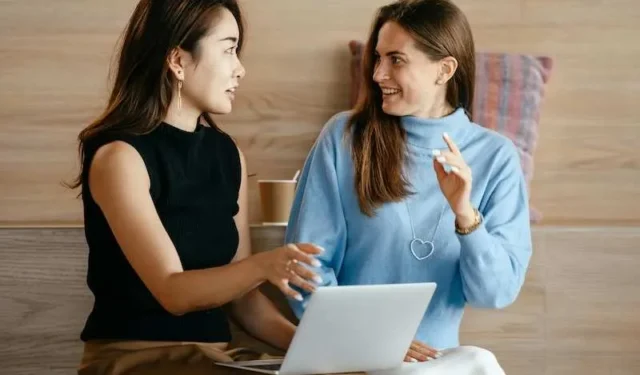
利用 OneNote 應用程式現在提供的新循環元件,讓您的協作專案更上一層樓。您可以輕鬆地組織 OneNote 筆記本中的各種組件,並使其具有即時性和互動性,以便您的團隊成員進行存取。嵌入功能使您無需從一個應用程式跳到另一個應用程式即可獲取資料。
循環元件在 Microsoft Teams 中可用,現在可在 Windows 桌面應用程式和 OneNote Web 中存取。隨著擴展到其他 Microsoft 應用程序,協作變得更加無縫和有效。您可以建立新的循環元件並將其貼到您的應用程式中,以便組織中的其他使用者輕鬆存取。
此外,同步是即時進行的,因此變更會立即發生。如果您在 OneNote 中編輯循環元件,並將其貼到 Teams 或其他 Microsoft 365 應用程式中,則會立即看到所做的變更。它在 Teams 會議期間創造了更好的協作,使工作環境幾乎類似於現實生活環境。
不同的循環組件包括段落、表格、清單、項目符號清單、編號清單和代碼。您還可以建立任務清單、投票表、進度追蹤器、看板、團隊回顧和問答等範本。循環組件還具有其他工具,例如評論、反應和提及。
如何使用循環元件工具在 Microsoft OneNote 上獲得更好的協作體驗
有興趣在 Microsoft OneNote 上使用循環元件嗎?以下是如何使用它。
- 啟動您的 OneNote 筆記本。
- 將遊標移到要新增循環組件的位置。
- 按一下“插入”。
- 選擇循環組件。
- 按一下所需的循環組件。
- 現在,輸入您的內容。
共享您的循環組件
您可以透過向任何用戶發送連結或在內容中提及他們來共享循環組件。要發送鏈接,請單擊循環組件右上角的複製鏈接圖示。現在,將其貼到其他應用程式或將其發送給其他用戶。要提及用戶,只需輸入@和用戶名即可。
包起來!
Microsoft Loop 元件僅適用於商業 Microsoft 365 訂閱。它也可能僅透過 OneNote Windows 桌面應用程式的 Insiders Beta 提供給組織中的目標發行用戶。您的組織應允許建立可由組織中的任何人編輯或查看的連結。



發佈留言